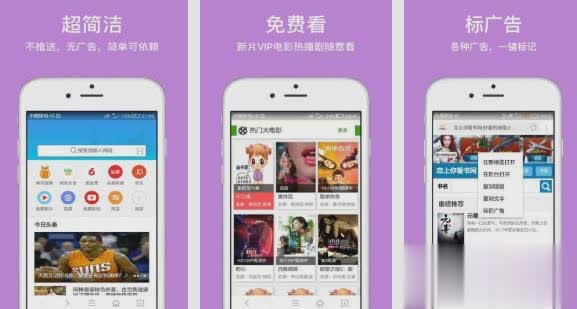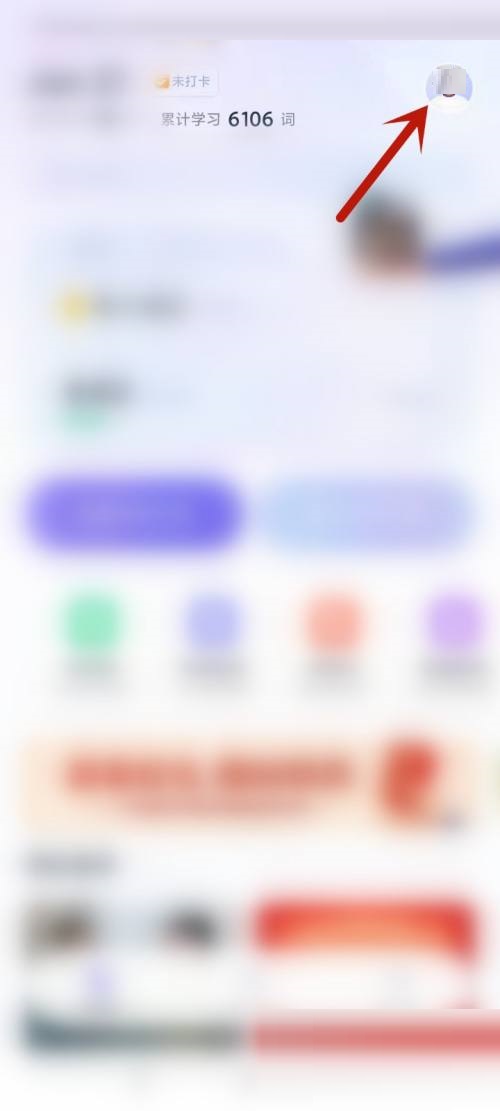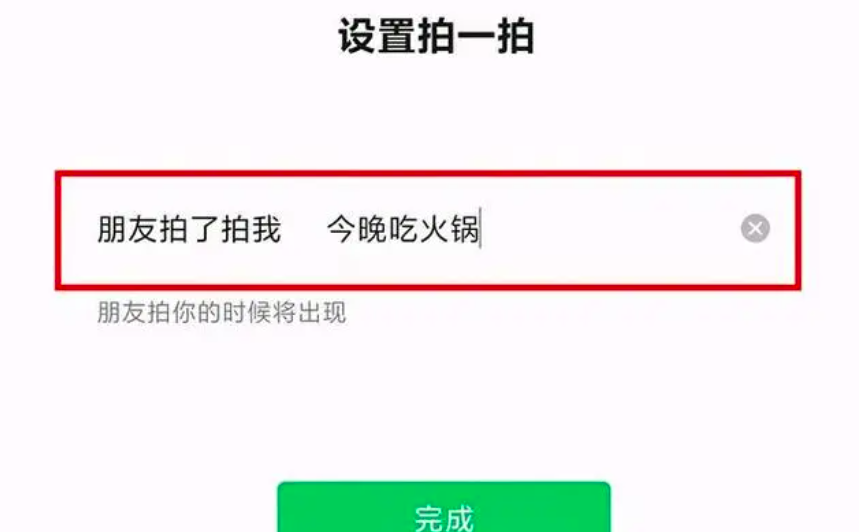《vivaldi浏览器》进行截图的操作方法(vivaldi作曲家)
作者:来源网络 来源:网络收集 时间:2023-11-19
《vivaldi浏览器》进行截图的操作方法,是再带截图功能的,如果我们需要使用这个功能,但是不知道应该如何操作,其实很简单的,下面去看看吧。 1、打开【免费浏览器】,如图所示。 2、进入【最新浏览器】内需要【截取】的页面,如图所示~
《vivaldi浏览器》进行截图的操作方法,是再带截图功能的,如果我们需要使用这个功能,但是不知道应该如何操作,其实很简单的,下面去看看吧。
1、打开【免费浏览器】,如图所示。
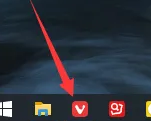
2、进入【最新浏览器】内需要【截取】的页面,如图所示。
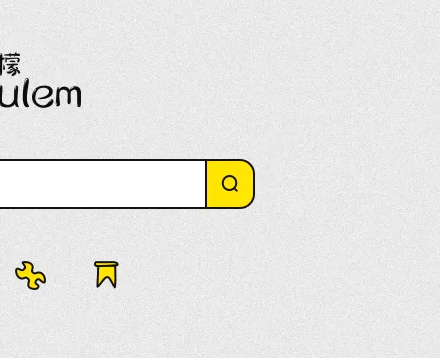
3、点击左上角【图标】,如图所示。
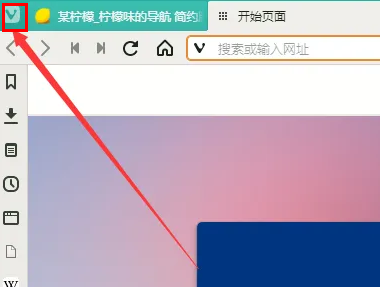
4、点击【工具】-【截图】,如图所示。
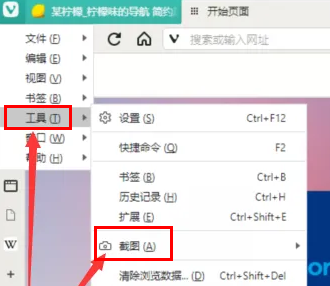
5、选择【需要截图的方式】,如图所示。
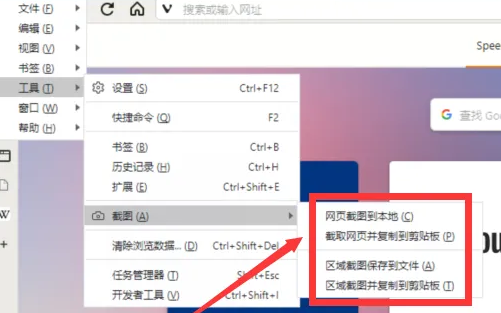
6、以【截取区域保存到文件】为例(会自动打开保存的文件所在的文件夹),如图所示,如图所示。
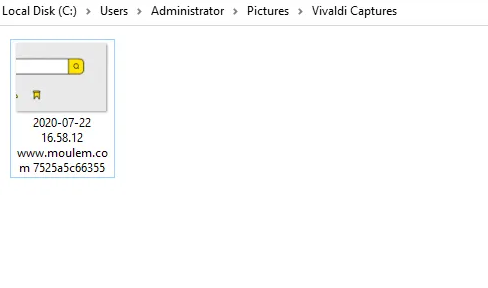
- 上一篇: 爱吾游戏宝盒的游戏安装路径在哪(爱吾游戏宝盒的游戏文件在哪)
- 下一篇: 没有了
更多资讯攻略
手游推荐
热门资讯攻略
推荐手游
换一换最新资讯攻略
- 资讯攻略排行
- 1 《微信》拍一拍功能设置方法(微信拍一拍功能在哪里设置关闭)
- 2 《抖音极速版》热搜榜查看方法(下载《抖音极速版》)
- 3 番茄小说怎样查看番茄指南(番茄小说怎样查看小说目录)
- 4 《qq音乐》vip账号共享2023年11月18日分享(qq音乐vip兑换码)
- 5 《抖音极速版》设置年龄的操作方法(抖音极速版设备绑定异常怎么解除)
- 6 完美万词王怎么设置每次复习词量(完美万词王好莱坞女演员)
- 7 《wallpaper》自制壁纸的操作方法(wallpaper手机版视频存放的在哪儿)
- 8 《饭团追书》选章节的操作方法
- 9 《动物迷城》星星成就攻略分享(动物迷城星星结局)
- 10 百度地图ai向导历史记录在哪(百度地图ai向导怎么打开)